Kako uporabljati navidezna ozadja na srečanjih Webex v iPhonu in iPadu?
Miscellanea / / August 05, 2021
Čas izolacije prinaša interakcijo med dvema osebama ali skupino ljudi digitalno. Poslovna konferenca, sestanki ekip, sestanki upravnih odborov in razprave s strankami so možni s pomočjo video klicev.
Če uporabljate Ciscova srečanja Webex za kakršne koli konferenčne klice, družabne dogodke, poslovna srečanja ali klice strank lahko funkcija navideznega ozadja pomaga pri ohranjanju profesionalne lepote.
Med pretvorbo video klica je malo verjetno, da bi imeli primerno ozadje doma ali v krajih zunaj doma. Ciscova srečanja Webex ponuja navidezno ozadje za klicanje ali pridružitev video klicu brez obotavljanja. Pomaga, kadar med klicem potrebujete zasebnost, neurejeno sobo ali ne želite vedeti drugih o vaši lokaciji. Poglejmo, kako lahko uporabimo to funkcijo v Ciscova srečanja Webex.
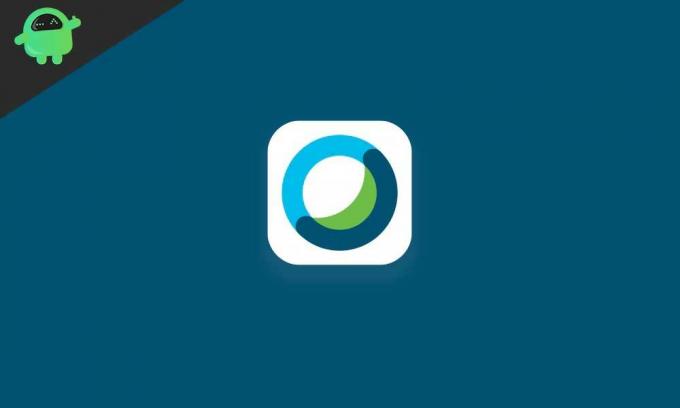
Kako uporabljati navidezna ozadja na srečanjih Webex v iPhonu in iPadu
Preden preskočite korake uporabe navideznega ozadja, morate to storiti prenesite in namestite aplikacijo Cisco Webex Meetings v napravi. In se prepričajte, da ste prijavljeni v sistem.
- Odprite aplikacijo »Webex Meet« v iPhonu ali iPadu.
- Če se pridružite sestanku, tapnite gumb »Pridruži se sestanku« in vnesite številko ali URL sestanka, ki se mu želite pridružiti. Za začetek novega klica se prijavite s poverilnicami.
- Ko ste v glavnem meniju aplikacije, povlecite levo, da odprete naslednji zaslon.
- Dotaknite se »Začni sestanek« in na naslednjem zaslonu tapnite »Začni«, da začnete konferenčni klic.
- Na naslednjem zaslonu tapnite rdečo ikono videoposnetka na koncu zaslona. Obstajata dve možnosti "Zaženi moj video" in "Navidezna tipkovnica". Dotaknite se »Navidezna tipkovnica«, da prikrijete video.
- Videli boste že nekaj ozadja, ki ga lahko izberete. Če želite dodati sliko s fotografij kot ozadje, jo lahko dodate tako, da tapnete znak "+". Lahko se dotaknete gumba »Blur« in zameglite ozadje. Po uveljavitvi vsake spremembe se lahko dotaknete »Začni moj video«, da začnete klic.
Le nekaj korakov in že ste pripravljeni na virtualno ozadje za video klic.
Webex nudi najboljšo izkušnjo virtualnega ozadja, če imate enakomerno osvetlitev z zelenim zaslonom. Na zelenem zaslonu daje dobre rezultate, to je tisto, s čimer streamerji maskirajo ozadje.
Loči zeleno ozadje zaslona in vi bolje prikrijete ozadje. Če nimate zelenega zaslona, še vedno ni težav, razen če se ne premikate toliko.
Webex vam omogoča tudi uporabo Snapchat filtrov s kamero. Zaslon iPhone ali iPad je enostavno deliti s člani, ki se udeležujejo zapisnika. Je preprost, hiter za skupno rabo in koristi, kadar so potrebne informacije, potrebne za skupno rabo s člani, kot so predstavitev, sodelovanje, razlaga grafikona itd.
Tekmovalec Zoom ponuja enako vrsto prikrivanja ozadja. Edini pogoj je, da morate do njega dostopati na osebnem računalniku ali Macu. Webex ponuja orodje za zameglitev, ki mu manjka Zoom. Poleg tega za klic 100 udeležencev Webexa ni časovnih omejitev, ki so zdaj brezplačne.
Mislim, da vam lahko to pomaga pri prikrivanju ozadja video klicev na Webexu. Sporočite nam, kako uporabljate virtualna ozadja na srečanjih Webex. Delite svoje misli v spodnjem oddelku za komentarje.
Nirav je fant, ki rad pozna najnovejšo tehnologijo in nove izdelke. Ponudi vam lahko podrobne informacije o tehnologiji in izdelkih. Poleg tega zelo rad bere knjige in obiskuje nove kraje.



